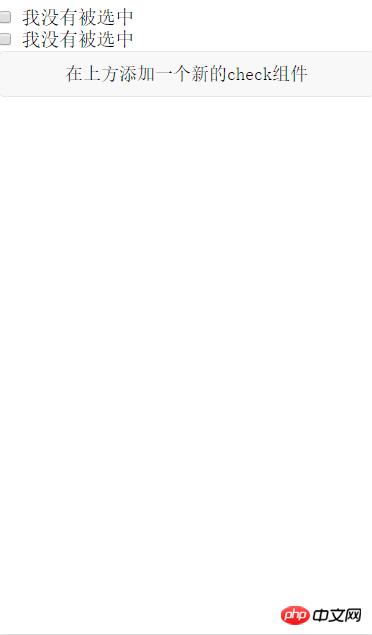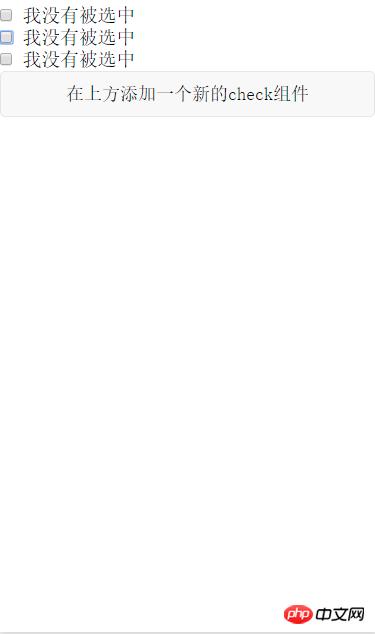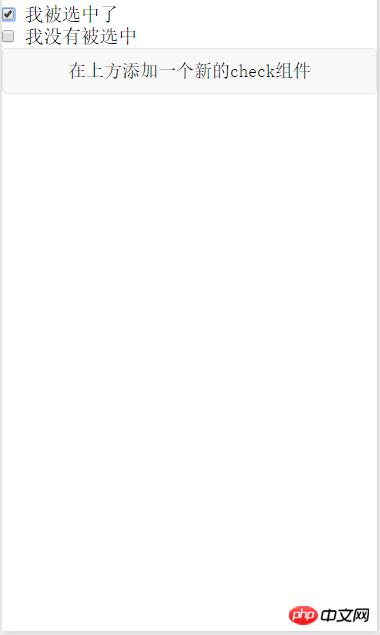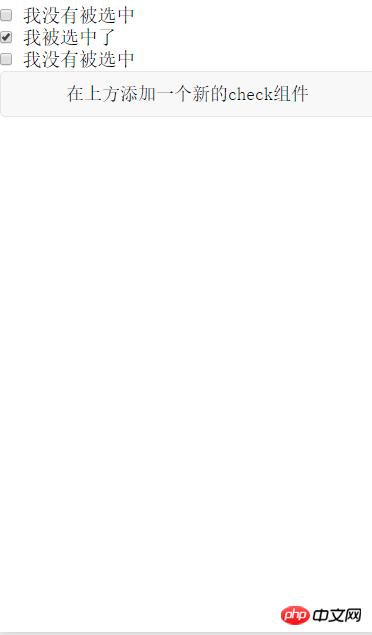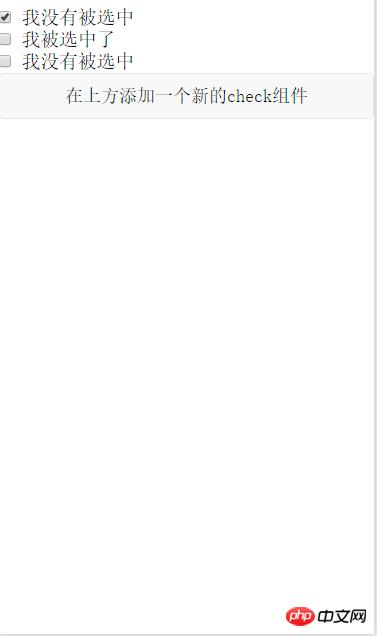小程序开发基础篇之数据绑定下(8)
发表时间:2025-10-01 来源:浏览器大全整理相关软件相关文章人气:
微信小程序,简称小程序,英文名Mini Program,是一种不需要下载安装即可使用的应用,它实现了应用“触手可及”的梦想,用户扫一扫或搜一下即可打开应用。小程序是一种不用下载就能使用的应用,也是一项门槛非常高的创新,经过将近两年的发展,已经构造了新的小程序开发环境和开发者生态。
教程接微信小程序开发教程(基础篇)7-数据绑定上,当需要展示一组数据时,可以使用
wx:for//.wxml
<view wx:for="{{array}}">
{{index}}: {{item.message}}
</view>
//.js
age({
data: {
array: [{
message: 'foo',
}, {
message: 'bar'
}]
}
})其中index是当前数据索引的默认变量名,item是当前数据项的默认变量名。
也可以使用 wx:for-item 和 wx:for-index 来指定别名
<view wx:for="{{array}}" wx:for-index="idx" wx:for-item="itemName">
{{idx}}: {{itemName.message}}
</view>也可以嵌套使用,如下面是一个九九乘法表
<view wx:for="{{[1, 2, 3, 4, 5, 6, 7, 8, 9]}}" wx:for-item="i">
<view wx:for="{{[1, 2, 3, 4, 5, 6, 7, 8, 9]}}" wx:for-item="j">
<view wx:if="{{i <= j}}">
{{i}} * {{j}} = {{i * j}}
</view>
</view>
</view>类似block wx:if,也可以将wx:for用在<block/>标签上,以渲染一个包含多节点的结构块
<block wx:for="{{[1, 2, 3]}}">
<view> {{index}}: </view>
<view> {{item}} </view>
</block>wx:key
要理解为什么需要wx:key,先来看一个例子:
//.wxml
<checkbox wx:for="{{objectArray}}" value="{{item.name}}" style="display: block;"> {{item.name}} </checkbox>
<button bindtap="addToFront">在上方添加一个新的check组件</button>
//.js
Page({
data: {
objectArray: [
{id: 1, name: '我没有被选中'},
{id: 2, name: '我没有被选中'},
],
},
addToFront: function(e) {
const length = this.data.objectArray.length
this.data.objectArray = [{id: length, name: '我没有被选中'}].concat(this.data.objectArray)
this.setData({
objectArray: this.data.objectArray
})
},
})上面的代码创建了两个checkbox组件和一个按钮,当点击按钮会在最上方新增一个checkbox组件。
编译代码,会显示如下界面:
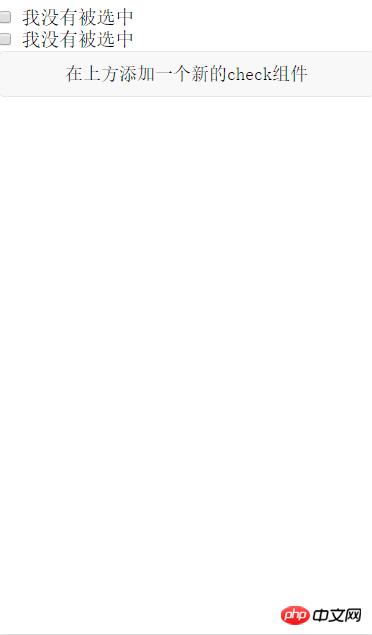
这里写图片描述
点击按钮,界面如下:
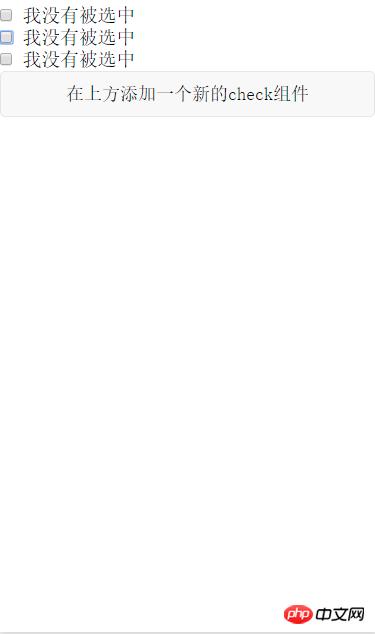
这里写图片描述
ok,到这里一切正常 ,为了更好的说明问题,加入checkbox选中事件的处理,当checkbox被选中时,将文字修改为"我被选中了",相关代码如下:
//wxml
<checkbox-group bindchange="checkboxChange">
<checkbox wx:for="{{objectArray}}" value="{{item.id}}" style="display: block;" > {{item.name}}
</checkbox>
</checkbox-group>
<button bindtap="addToFront">在上方添加一个新的check组件</button>
//js
Page({
data: {
objectArray: [
{id: 1, name: '我没有被选中'},
{id: 2, name: '我没有被选中'},
],
},
addToFront: function(e) {
const length = this.data.objectArray.length
this.data.objectArray = [{id: length + 1, name: '我没有被选中'}].concat(this.data.objectArray)
this.setData({
objectArray: this.data.objectArray
})
},
checkboxChange: function(e){
console.log('checkboxChange')
const length = this.data.objectArray.length
let checkBoxArray = this.data.objectArray
for (let i = 0; i < length; i++) {
let ischecked = false
for (let j = 0; j < e.detail.value.length; j++){
if (checkBoxArray[i].id == e.detail.value[j]){
checkBoxArray[i].name = '我被选中了'
ischecked = true
}
}
if (!ischecked){
checkBoxArray[i].name = '我没有被选中'
}
}
this.setData({
objectArray: this.data.objectArray
})
}
})当选中第一个checkbox时,界面如下
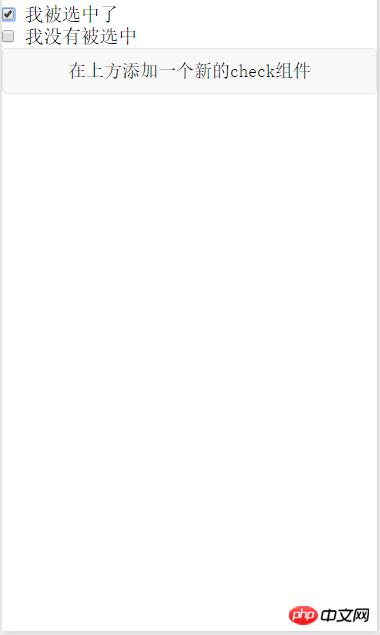
这里写图片描述
这时如果点击添加组件按钮会怎样呢,期望的效果应该如下
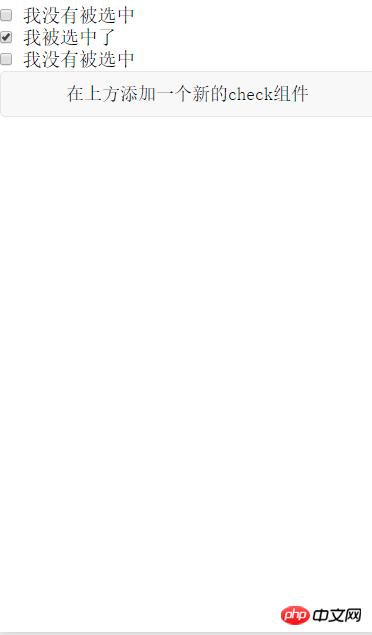
这里写图片描述
然而实际效果确是下图这样的
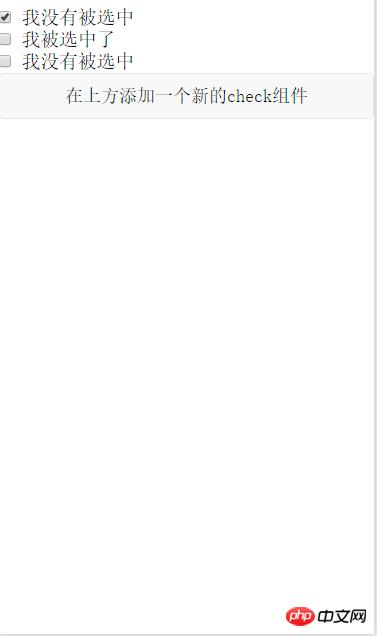
这里写图片描述
可以看到渲染引擎并没有将选中的效果和数据绑定起来,导致出现了预期之外的结果。如果想要达到预期效果,就要使用wx:key
<checkbox-group bindchange="checkboxChange">
<checkbox wx:for="{{objectArray}}" wx:key = "id" value="{{item.id}}" style="display: block;" > {{item.name}}
</checkbox>
</checkbox-group>
<button bindtap="addToFront">在上方添加一个新的check组件</button>将.wxml文件修改为上述代码所示,就可以实现预期效果,重点就在 wx:key = "id" 这一句
如果列表中项目的位置会动态改变或者有新的项目添加到列表中,并且希望列表中的项目保持自己的特征和状态(如 <input/>
中的输入内容,<switch/> 的选中状态),需要使用 wx:key 来指定列表中项目的唯一的标识符。
wx:key 的值以两种形式提供
1 字符串,代表在 for 循环的 array 中 item 的某个 property,该 property的值需要是列表中唯一的字符串或数字,且不能动态改变。
2 保留关键字 *this 代表在 for 循环中的 item 本身,这种表示需要item 本身是一个唯一的字符串或者数字,
上面引用自微信官方教程。除了用于保持视图组件的状态外,使用wx:key还有助于提高渲染效率
当数据改变触发渲染层重新渲染的时候,会校正带有 key的组件,框架会确保他们被重新排序,而不是重新创建,以确保使组件保持自身的状态,并且提高列表渲染时的效率。
以上就是小程序开发基础篇之数据绑定下(8)的详细内容,更多请关注php中文网其它相关文章!
小程序是一种不需要下载安装即可使用的应用,它实现了应用“触手可及”的梦想,用户扫一扫或者搜一下即可打开应用。